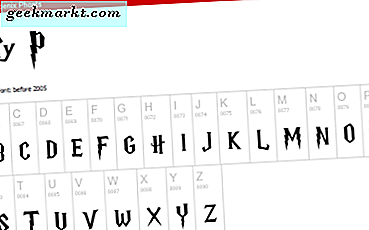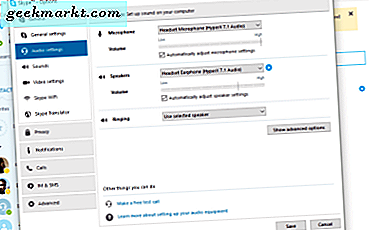
Skype har varit vår go-to video calling app i flera år. Gratis, enkel att använda, lätt att ställa upp och gör precis vad det står på tennet. Vad behöver du mer? Om bara det var allt sant. Sedan köpt av Microsoft har Skype varit en fristående app, en stationär app, fristående igen och integreras nu i Windows 10. Det finns en Mac-version också. Oavsett vilken form det tar, så här använder du Skype som ett proffs.
Skrivbord eller app
Att använda Skype som en fristående app eller som en del av Windows 10 är nere efter personlig preferens. Såvitt jag kan säga är det liten skillnad i kapacitet, det är bara layout och användbarhet som ändras. Den fristående appen kommer att vara bekant för alla som har använt Skype under det senaste decenniet. Den integrerade Windows 10 appen är liknande men ser annorlunda ut.
Jag brukar använda Windows desktop versionen som det är vad jag brukar. Din körsträcka kan variera givetvis.
Förberedelse
En del av att vara proffs på någonting är redo. Så låt oss få allt klart så att du kan ringa, ringa och använda Skype som ett proffs.
- Öppna Skype-klienten och välj Verktyg.
- Navigera till ljudinställningar och välj rätt mikrofon och högtalare.
- Spela med nivåerna tills du är helt nöjd med hur allt låter.
- Klicka på "Gör ett gratis testsamtal" i nedre rutan för att testa allt. Justera som du passar.
- Klicka på videoinställningar i den vänstra rutan och gör detsamma för din webbkamera om du har en.
Låt oss nu titta på några livskvalitetsinställningar.
- Klicka på Verktyg om du stängde fönstret från föregående session.
- Välj Allmänna inställningar i den vänstra rutan och avmarkera "När jag dubbelklickar på en kontakt startar ett samtal". Medan det är användbart börjar det också att ringa när du inte vill ha en.
- Välj Sekretessinställningar och ange vem som kan kontakta dig och avmarkera rutan bredvid "Tillåt Microsoft-riktade annonser ...".
- Klicka på Meddelanden i den vänstra rutan och avmarkera några av anmälningsalternativen, om du inte vill att Skype ständigt irriterar dig genom att berätta för vem som kommer och går online.
- Klicka på Avancerade inställningar i den vänstra rutan och avmarkera de två rutorna bredvid "Använd Skype för att ringa länkar på nätet". Medan det är användbart kommer det stora antalet oavsiktliga samtal du gör gör det värdelöst.
Skicka filer under ett samtal
En riktig Skype Pro kan smidigt skicka filer utan att avbryta sitt samtal. Här är hur.
- Håll musen över ett ikon för en bild eller en fil längst ner till höger under ett samtal.
- Klicka på antingen och välj filen från Utforskarfönstret som öppnas.
- Upprepa för varje fil du vill skicka.
Organisera dina kontakter
Vårt sista sätt att använda Skype som ett prospekt handlar om att hantera kontakter.
- Högerklicka på någon kontakt och välj "Lägg till i favoriter" för ofta använda kontakter.
- Skapa grupper genom att välja "Lägg till i listan".
- Välj Kontakter från toppmenyn i Skype och välj "Visa Outlook-kontakter" för att ringa en ny kontakt.
- Välj fortfarande "Sortera kontakt efter" och sedan "Online-status" i toppmenyn för att bara se de mest aktiva högst uppe i din kontaktlista.
Det är bara några tips om hur du använder Skype som ett proffs i Windows. Har du några mer användbara tips? Lägg till dem i kommentarfältet nedan.